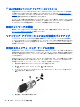User Guide-Windows 7
セットアップ ユーティリティ(BIOS)パスワードの設定
パスワード 機能
Administrator password(管理者
パ
スワード)
●
セットアップ ユーティリティ(BIOS)にアクセスするたびにこの
パスワードを
入力する必要があります
●
Administrator password を忘れた場合は、セットアップ ユーティリティ(BIOS)
にアクセスできません
注記: Power-on password(電源投入時
パスワード
)の代わりに Administrator
password を入力することもできます
注記: Administrator password は、Windows で設定した Administrator password で
置き換えができず、また、設定時や入力時、変更時、および削除時にパスワードとし
て設定した
文字は表示されません
注記: [Press the ESC key for Startup]というメッセージが表示
される前の最初の
パスワード確認のときに Power-on password を入力した場合は、セットアップ ユー
ティリティ(BIOS)にアクセスするときに Administrator password を入力する必要が
あります
Power-on password(電源投入時
パ
スワード)
●
コンピューター
の電源投入時
、再起動時、またはハイバネーション
の終了時には
必ずこのパスワードを入力する必要があります
●
Power-on password を忘れると、コンピューターの電源を入れることも、再起動
も、ハイバネーションの終了
もできなくなります
注記: Power-on password の代わりに Administrator password を入力することもで
きます
注記: Power-on password は、設定時や入力時、変更時、および削除時にパスワー
ドとして設定した文字が表示されません
セットアップ ユーティリティ(BIOS)で Administrator password または Power-on password を設
定、変更、または削除するには、以下の操作を行います。
1. コンピューターの電源をオンにするか再起動してセットアップ ユーティリティ(BIOS)を開き
ます。画面の左下隅に[Press the ESC key for Startup Menu]というメッセージが表示されて
いる間に、esc キーを押します。
2. 矢印キーを使用して、画面の説明に沿って操作します。[Startup Menu](スタートアップ メ
ニュー)が表示されたら f10 キーを押します。
3. 矢印キーを使用して、[Security](セキュリティ)を選択し、画面の説明に沿って操作します。
変更した内容は、次回コンピューターを起動したときに有効になります。
インターネット セキュリティ ソフトウェアの使用
コンピューターで電子メールを使用するとき、またはネットワークやインターネットにアクセスする
ときは、コンピューターがコンピューター ウィルス、スパイウェア、およびその他のオンラインの
脅威にさらされる可能性があります。お使いのコンピューターを保護するために、ウィルス対策およ
びファイアウォール機能を含むインターネット セキュリティ ソフトウェアの試用版がお使いのコ
ンピューターにプリインストールされている場合があります。新しく発見されたウィルスおよびそ
の他のセキュリティ リスクからコンピューターを保護するには、セキュリティ ソフトウェアを最新
の状態にしておく必要があります。セキュリティ ソフトウェア試用版をアップグレードするか、セ
キュリティ ソフトウェアを別途購入して、お使いのコンピューターを確実に保護することを強くお
すすめします。
56
第 9 章 コンピューターと情報の保護